- 한컴독스 - 한글과컴퓨터ㅣ구독형 한컴오피스
- 한컴독스로 어떤 플랫폼에서도 최신 버전의 한컴오피스를 사용해 보세요. 언제 어디서든 문서를 만들고, 여러 사람과 편집, 공유할 수 있어요.
Utiliser Hancom Docs
Si vous n'avez pas acheté Hancom Office ou si Hancom n'est pas installé sur votre ordinateur, ouvrir ou modifier un document Hancom peut être assez pénible. En vous inscrivant à Hancom Docs (gratuit), vous pouvez facilement ouvrir des fichiers HWP en ligne à tout moment via votre navigateur Web. En plus, HanShow, HanCell, HanWord et une visionneuse PDF sont également fournis gratuitement.
Réduire/Augmenter l'interlettrage
Pour rendre le texte plus esthétique ou pour éviter qu'une phrase ne passe à la ligne suivante, vous devrez parfois réduire l'interlettrage. Voici comment réduire l'interlettrage :
Dans le menu supérieur d'AhnLab Hangul, cliquez sur Format > Caractère pour définir l'interlettrage sur une valeur négative.
Ou sélectionnez la phrase puis appuyez sur le raccourci clavier Ctrl + Alt + N. Pour augmenter l'interlettrage réduit, sélectionnez la phrase puis appuyez sur Ctrl + Alt + W. N signifie Narrow (étroit) et W signifie Wide (large). Cela est facile à retenir.
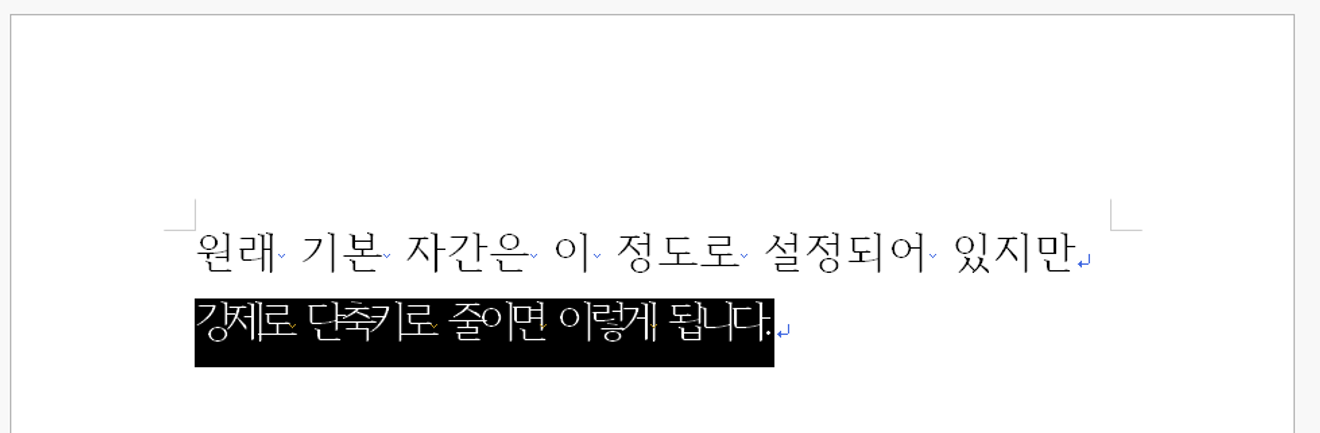
Réduire / augmenter l'interlettrage
Saut de page
Lorsqu'on termine une page et qu'on passe à la suivante, on a souvent tendance à appuyer plusieurs fois sur la touche Entrée pour créer un espace vide entre les pages.
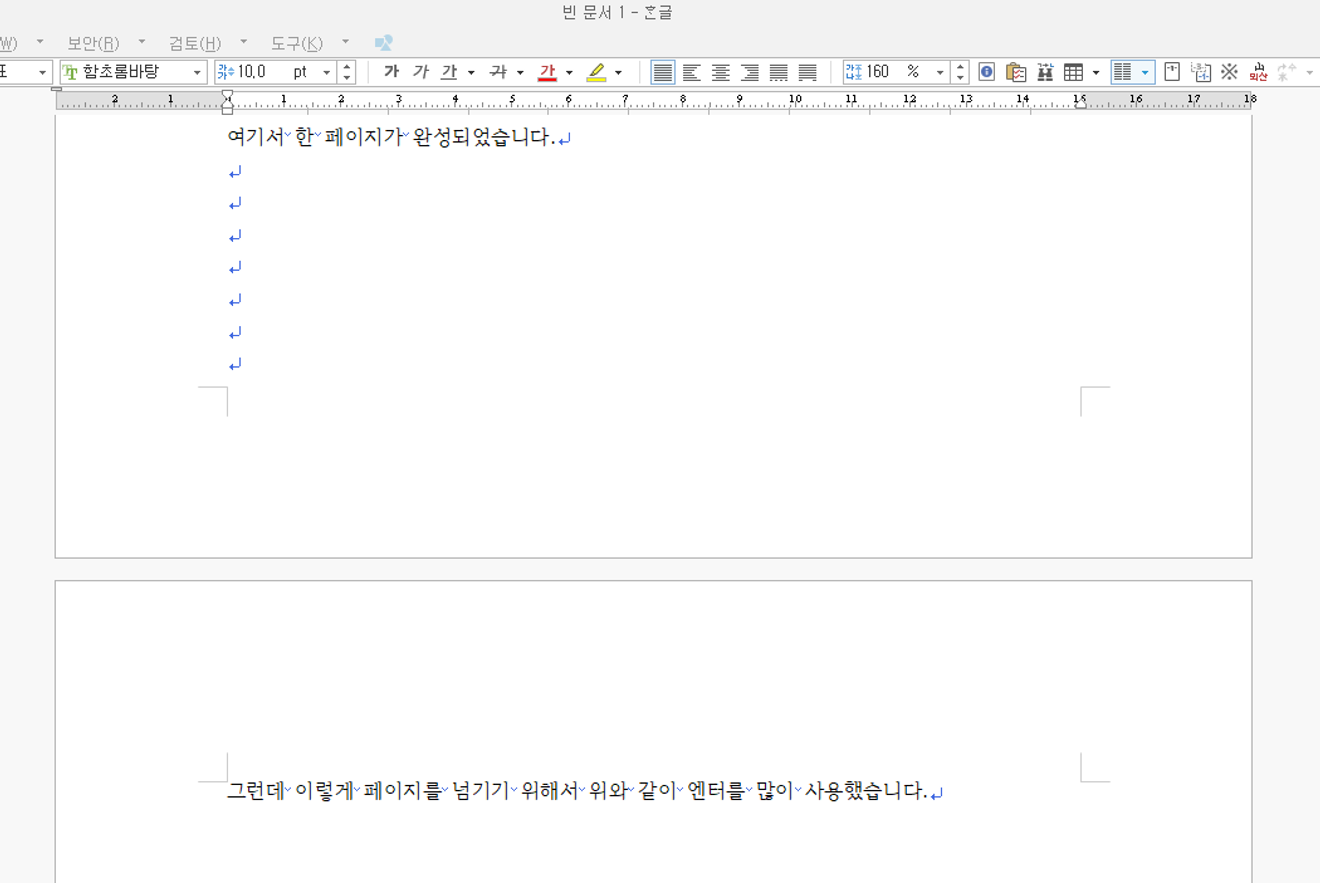
Saut de page avec la touche Entrée
Lors de l'impression, cette méthode utilisant la touche Entrée ne pose aucun problème.
Mais si le document doit être modifié et édité en permanence, si le contenu de la page est ajouté ou supprimé, vous devrez à chaque fois supprimer ou ajouter des touches Entrée pour séparer les pages. Si le document est long, vous perdrez beaucoup de temps à gérer les touches Entrée.
Le problème se résout facilement en appuyant sur Ctrl + E à la fin du dernier caractère de la page pour forcer une séparation de page.
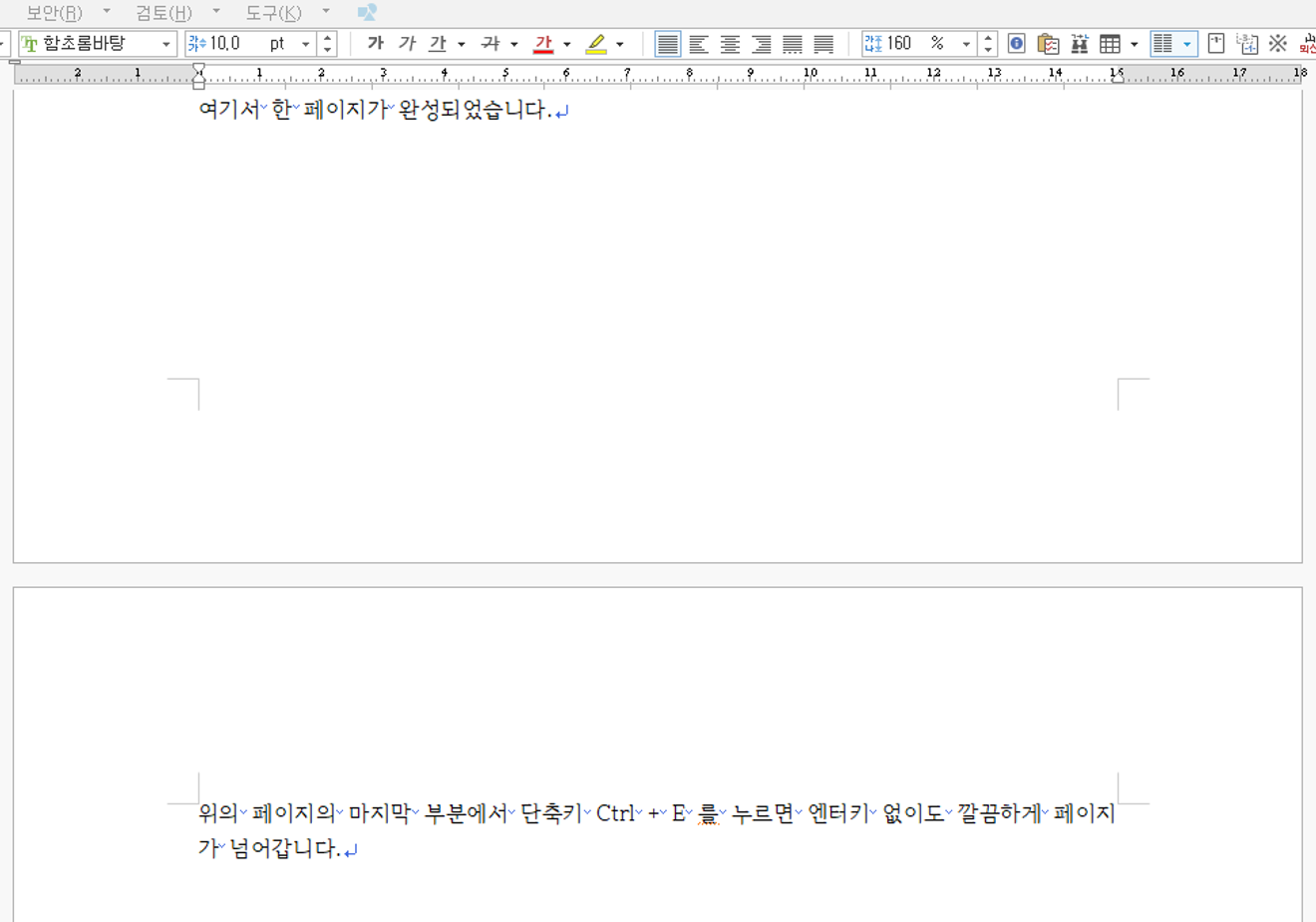
Séparer les pages avec le raccourci clavier Ctrl + E
La page est séparée proprement, sans touche Entrée. Si le contenu de la page est ajouté ou supprimé, la page inférieure reste fixe et ne bouge pas. Pour ajouter une autre page séparée, placez le curseur au début de la page inférieure et appuyez sur la touche Flèche vers le haut.
Retrait de paragraphe
Lorsqu'on commence un paragraphe, on a parfois besoin de le mettre en retrait. Le retrait ou le retrait négatif permet de rendre le texte plus esthétique ou de faciliter la lecture de longs textes. Bien sûr, vous pouvez utiliser la barre d'espace pour créer des espaces. Mais pour les longs textes comportant de nombreux paragraphes, cela devient fastidieux.
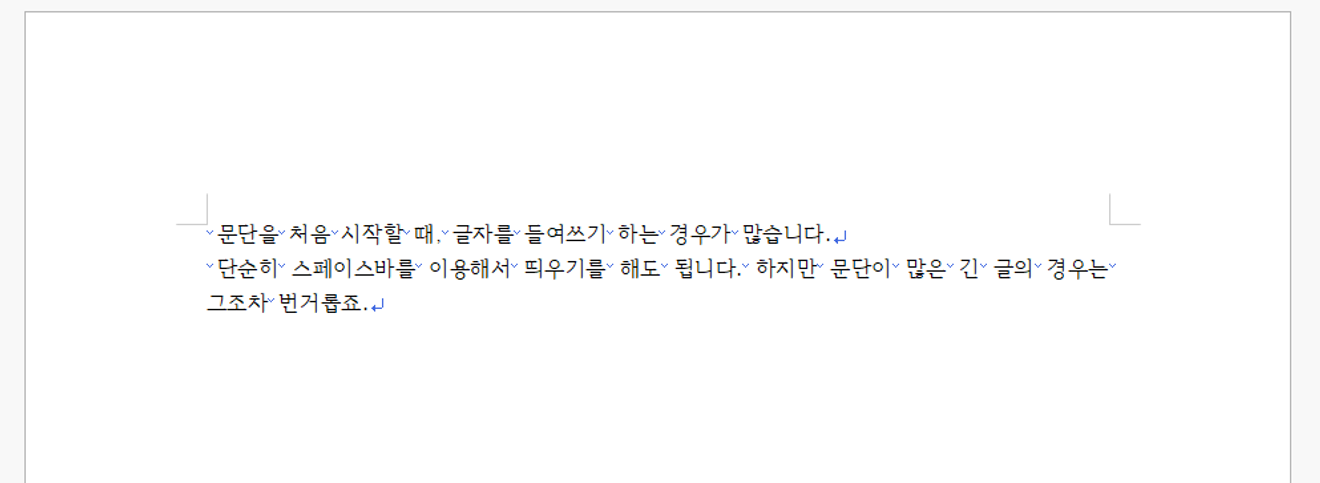
Configurer l'indentation
Dans le menu supérieur d'AhnLab Hangul, cliquez sur Format > Paragraphe pour accéder aux paramètres détaillés.

Configurer la mise en forme des paragraphes
Dans la partie supérieure droite, l'option [Première ligne] est probablement cochée sur Normal.
Modifiez-la pour la deuxième option Retrait, saisissez une valeur de 3 environ et cliquez sur le bouton [Paramètres] pour fermer la fenêtre. Chaque début de paragraphe sera automatiquement mis en retrait. (Si vous souhaitez un retrait négatif, cochez l'option Retrait négatif et saisissez la valeur).
Si vous ne souhaitez pas un retrait automatique, appuyez sur Ctrl + Z pour annuler la dernière action ou sélectionnez tout le texte avec Ctrl + A et revenez à l'option "Normal" dans Format > Paragraphe.
J'espère que cela vous aidera dans la modification de vos documents HWP. Merci.

Commentaires0